Cómo crear un balanceador de carga de aplicaciones en AWS
El Equilibrador de Carga pertenece a los servicios EC2 de AWS. Un equilibrador de carga de aplicaciones funciona en la séptima capa del modelo de Interconexión de Sistemas Abiertos (OSI), la capa de aplicación. Podemos añadir y eliminar objetivos de nuestro equilibrador de carga según nuestras necesidades, sin que ello afecte al flujo de peticiones a la aplicación. El equilibrador de carga de aplicaciones admite el enrutamiento basado en la ruta: reenvía las solicitudes en función de la URL de la solicitud, el enrutamiento basado en el host: reenvía las solicitudes en función del campo host de la cabecera HTTP, el enrutamiento basado en los campos de la solicitud, el registro de objetivos por dirección IP: también se pueden añadir objetivos fuera de la VPC del equilibrador de carga. Estas son algunas de las ventajas de utilizar el Application Load Balancer.
Para más información sobre el Application Load Balancer , haz clic aquí.
Con el Application Load Balancer sólo pagamos por lo que utilizamos. Haz clic aquí para saber más sobre sus precios.
En este artículo veremos cómo crear un Application Load Balancer, registrar instancias y acceder al Load Balancer utilizando sus DNS.
Requisitos previos
- Cuenta de AWS (Crea si no tienes una).
- Una o más instancias EC2 con Apache funcionando en ellas.
¿Qué vamos a hacer?
- Iniciar sesión en AWS
- Crea un Equilibrador de Carga de Aplicaciones y accede a la Aplicación Apache utilizando el DNS del Equilibrador de Carga.
Inicia sesión en AWS
- Haz clic en aquí para ir a la página de inicio de sesión de AWS.
Cuando pulsemos el enlace anterior, veremos una página web como la siguiente en la que se nos pide que iniciemos sesión con nuestros datos de acceso.
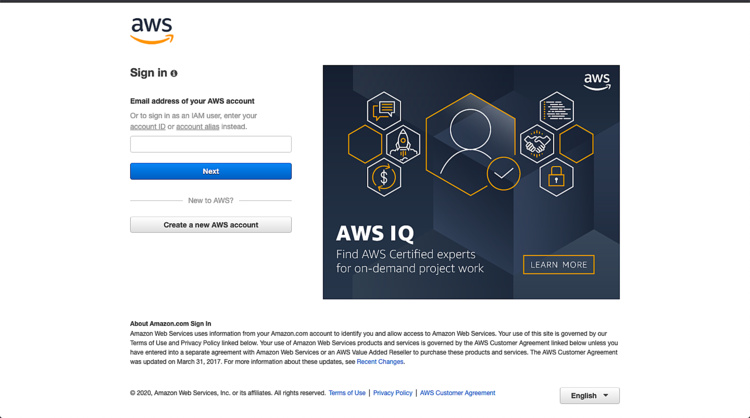
Una vez que iniciemos sesión en AWS con éxito, veremos la consola principal con todos los servicios listados.
Crear un Equilibrador de Carga de Aplicaciones y acceder a la Aplicación Apache utilizando el DNS del Equilibrador de Carga
Para crear un Equilibrador de Carga de Aplicaciones, haz clic en «Servicios» en el menú superior izquierdo y busca «EC2» y haz clic en el resultado.
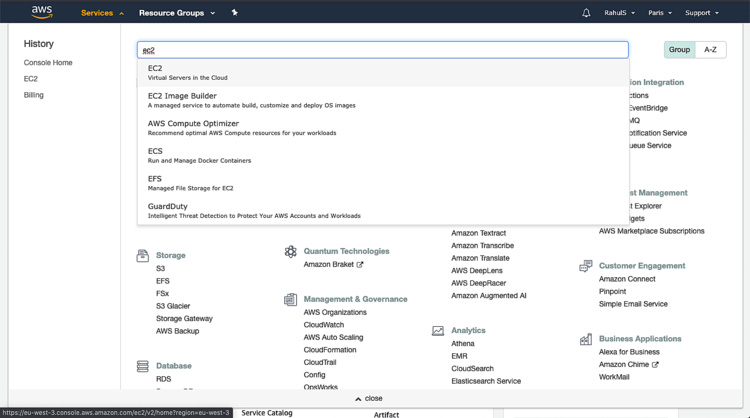
En el panel principal de EC2, desplázate hacia abajo y haz clic en «Equilibrador de carga» disponible en el menú de navegación de la izquierda .
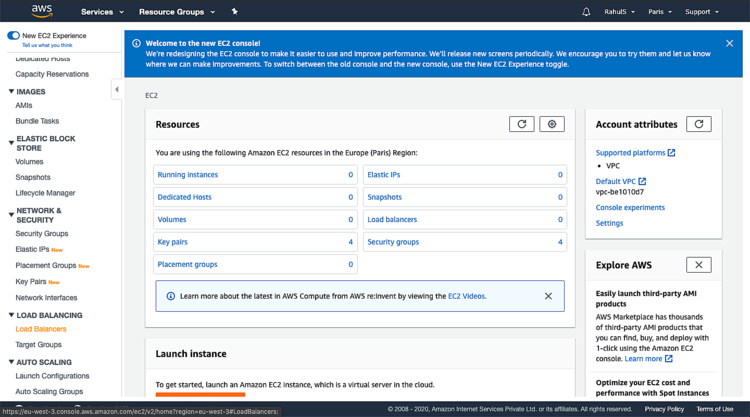
Haz clic en «Crear equilibrador de carga» para crear tu primer equilibrador de carga.
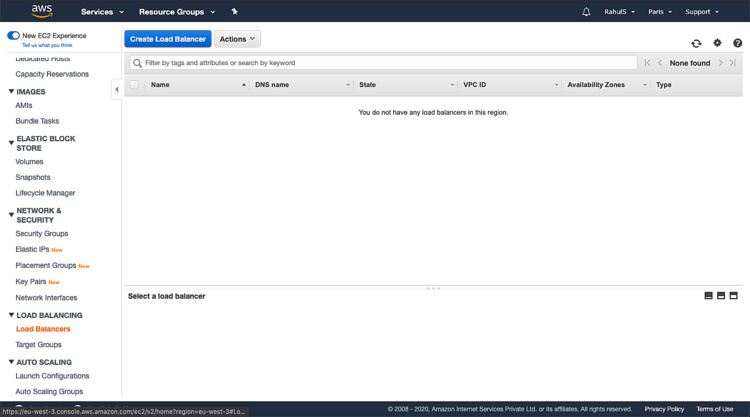
Para crear un equilibrador de carga de aplicaciones, selecciona «Equilibrador de carga de aplicaciones» y haz clic en crear. Hay dos tipos más de balanceadores de carga disponibles en AWS, no vamos a hablar de ellos en este artículo.
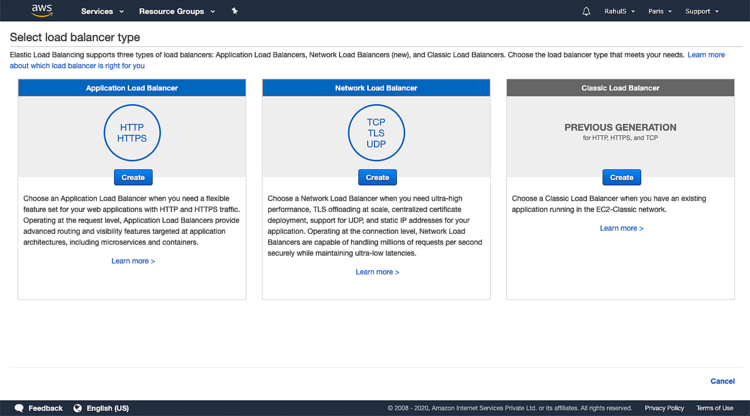
Escribe un nombre para el equilibrador de carga, mantén el esquema como «orientado a Internet» para que el equilibrador de carga dirija las peticiones de los clientes a través de Internet a los objetivos. Mantén los demás ajustes sin cambios y haz clic en «Siguiente»: Configurar los ajustes de seguridad».
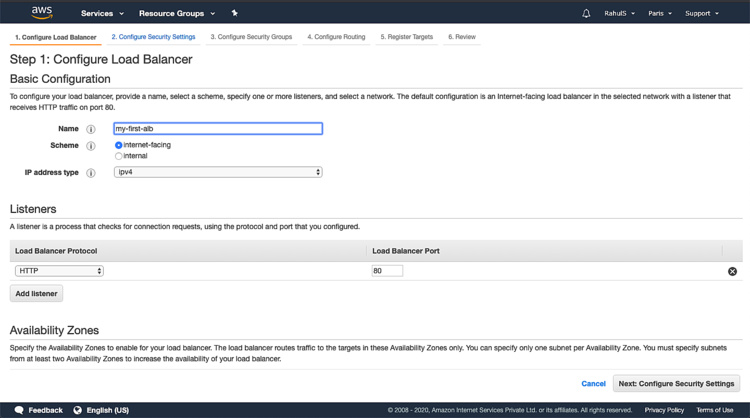
Desplázate hacia abajo y selecciona al menos dos Zonas de Disponibilidad de tu VPC. Aquí he seleccionado tres. Haz clic en «Siguiente: Configurar ajustes de seguridad» para continuar.
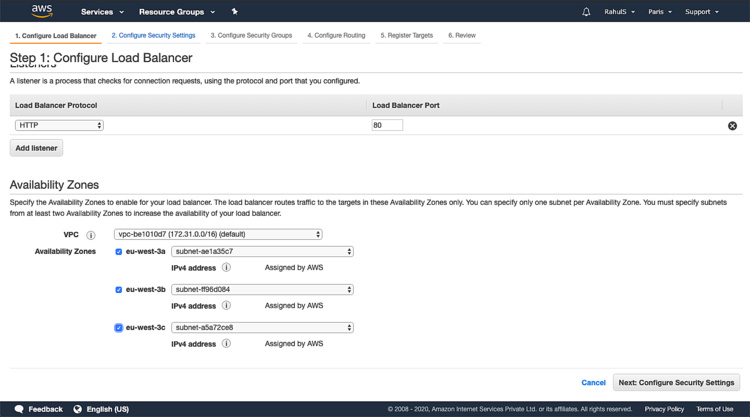
Como hemos utilizado HTTP y no HTTPS en Listener, en el paso anterior, vemos esta advertencia. Para el entorno de pruebas, podemos ignorar esto, pero para el entorno de producción, se recomienda utilizar HTTPS. Para proceder con HTTP haz clic en «Siguiente: Configurar grupos de seguridad».
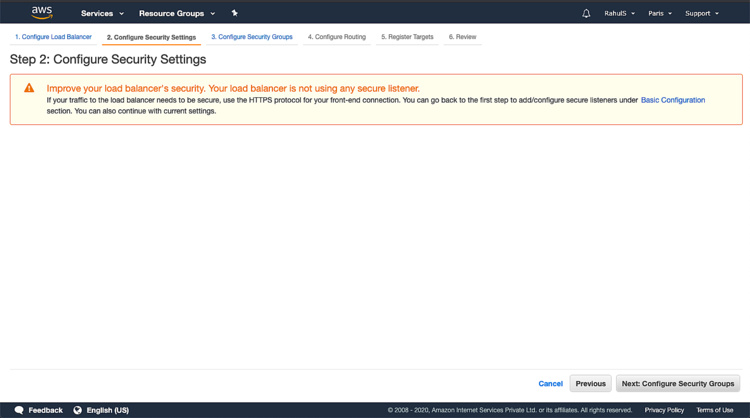
Selecciona «Crear un nuevo grupo de seguridad» , este contendrá la regla que permite el tráfico al puerto que hemos seleccionado para nuestro equilibrador de carga. Si ya tienes tu grupo de seguridad, puedes elegirlo haciendo clic en «Seleccionar un grupo existente». » Haz clic en «Siguiente: Configurar el enrutamiento».
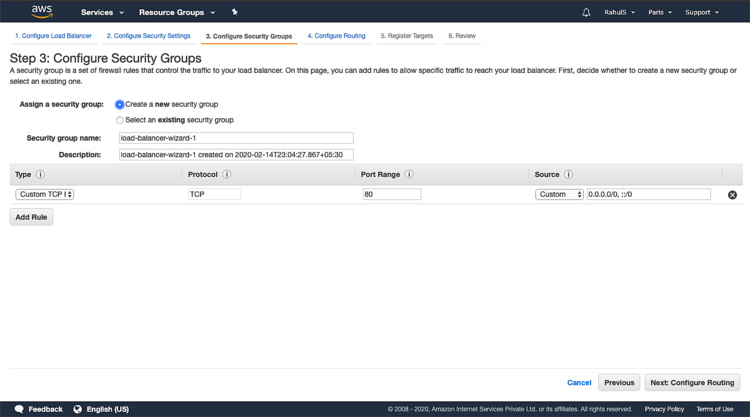
Aquí, especifica un nombre para el grupo de destino y mantén el resto de la configuración como está y haz clic en «Siguiente: Registrar objetivos». Asegúrate de que el nombre aquí es único y no hay ningún otro grupo de destino en esta región con el mismo nombre.
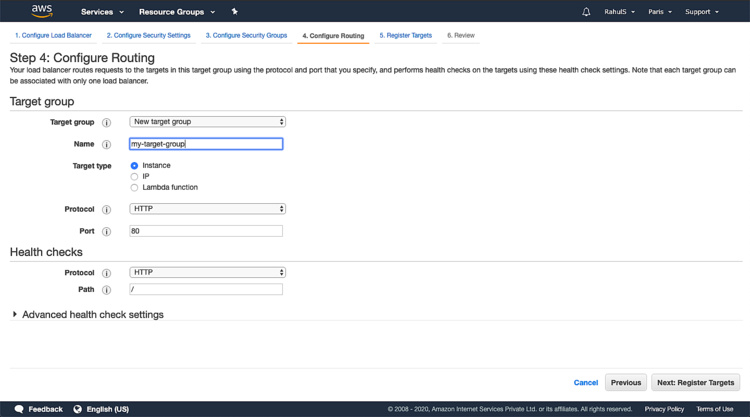
Aquí, selecciona una o más instancias que tengan apache ejecutándose en el puerto 80 de la lista disponible y haz clic en «Añadir al registro». Haz clic en «Siguiente: Revisar» para continuar.
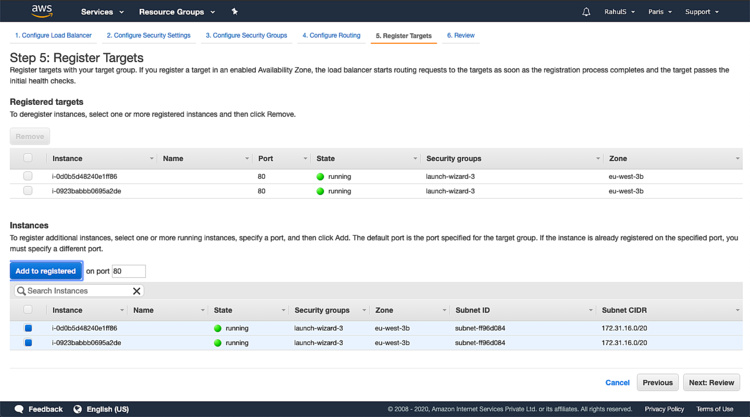
Revisa aquí toda la configuración y haz clic en «Crear».
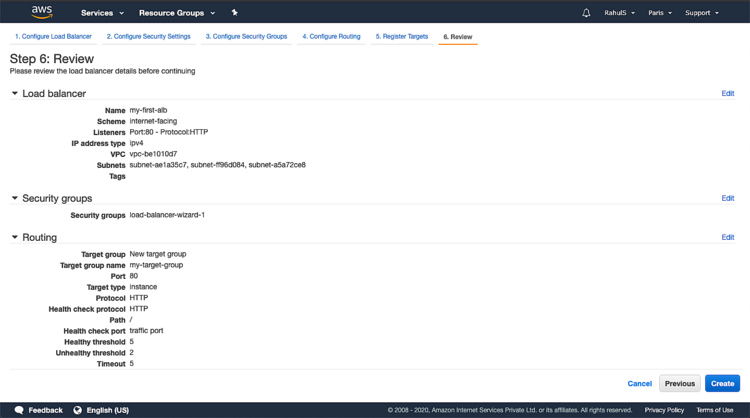
Haz clic en «Cerrar» para cerrar la ventana y volver a la ventana principal del Load Balancer.
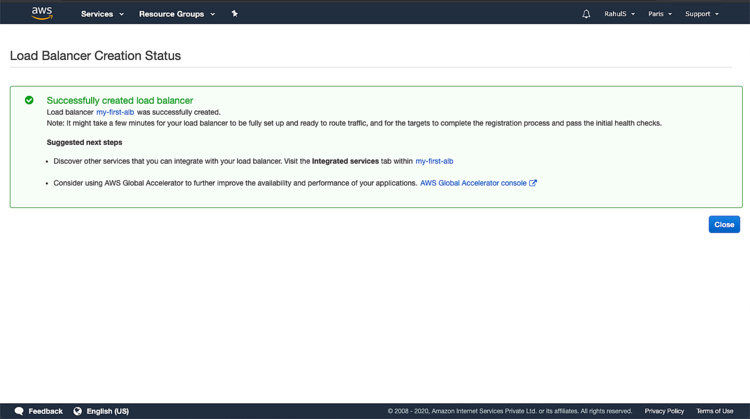
Una vez que el Estado cambie a «activo», podemos verificar que nuestros objetivos han superado la comprobación de salud inicial y, a continuación, probar que el equilibrador de carga está enviando tráfico a las instancias registradas. Copia el nombre DNS de la pestaña de descripción. Este paso puede tardar unos minutos, así que espera hasta entonces.

Pulsa la URL que has copiado en el navegador y podrás ver que el equilibrador de carga está enviando tráfico a las instancias con Apache en ellas.
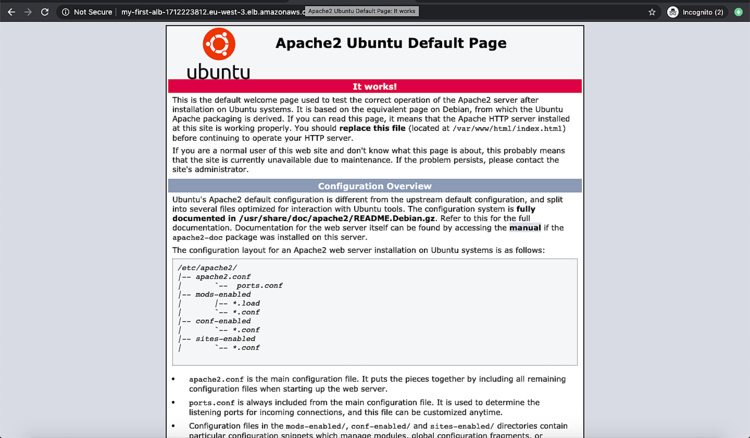
Conclusión
En este artículo hemos visto los pasos para crear un Balanceador de Carga de Aplicaciones y registrar instancias en el grupo de destino.